Office para iPad? 5 apps para a produtividade móvel
Veja como colocar o iPad para trabalhar, com apps para escritório que podem fazer muito pela sua produtividade mesmo fora dele!
A ideia de que a produtividade digital é construída ao redor do trio processador de texto + planilha + apresentações data da década de 1980, e está tão profundamente arraigada que muitas vezes não a questionamos, e ficamos em busca de aplicar este mesmo modelo a plataformas em que ele não se aplica tão diretamente.

É o caso da produtividade móvel: claro que é positivo estar apto a criar uma página de texto com formatação caprichada, ajustar cálculos em uma planilha ou preparar um conjunto de slides no iPad (e se é o que você deseja, recomendo conhecer as versões para iPad do pacote iWork, da própria Apple), mas a mobilidade, leveza, conectividade, duração da bateria e interface touch do iPad permitem que ele ofereça outras formas de nos tornar produtivos no ambiente profissional, se conseguirmos nos libertar do paradigma "suíte de escritório".
Considerando que muitos de nós atuam em situações de trabalho radicalmente diferentes daquelas dos anos 90, já com comunicações on-line (e-mails, intranets, etc.) se encarregando de muita coisa que se resolvia com reuniões, memorandos e apresentações corporativas, um artigo do GigaOm recentemente sugeriu que precisamos redefinir o conceito de pacote de escritório, especialmente se desejarmos aproveitar o potencial do iPad no fluxo de trabalho atual – mas eu acrescentaria que pensar desta forma permite aproveitar melhor até mesmo os computadores tradicionais.
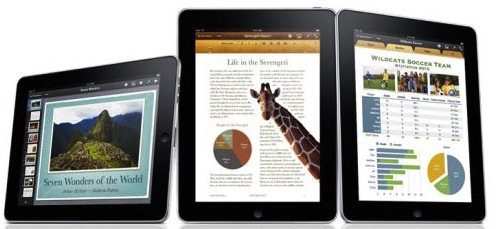
Longe vão os dias do trio WordStar, Lotus e dBase. O trio Word, Excel e Microsoft também já viveu dias de maior dominância. O GigaOm propôs que não tentemos sucedê-los por outro trio com as mesmas categorias de aplicações (um "Office on-line", um "Office touch" ou algo assim), mas sim por aplicações nativas da nova realidade de trabalho que está se desenvolvendo na década atual.
Ele propôs 5 categorias, que não vou traduzir (recomendo a leitura do original!), mas comentarei a seguir, acrescentando minhas próprias sugestões.
Office para iPad no século 21
O elemento central é o editor de textos. O poderoso processador de texto (como o saudoso WordStar, ou o sempre presente Word) reinou por décadas e continuará tendo sua aplicação, especialmente enquanto tivermos documentos apresentados em papel (ou em metáforas do papel, como arquivos PDF organizados em páginas).
Mas muito da informação que recebemos, geramos e fazemos trafegar hoje já abandonou o "pé no formato Ofício": temos e-mails, artigos on-line como este que você está lendo, mensagens instantâneas e vários outros formatos que dispensam a maior parte das convenções e demandas que justificam o uso de um complexo processador de textos.

O GigaOm propõe que passemos a dar maior atenção aos editores de textos simples. Neles o foco se desloca da composição para a simples captura, registro e transmissão de ideias. A formatação apurada dá lugar à agilidade. E os incontáveis menus e caixas de diálogo dão lugar a amistosas telas desimpedidas, em que só se vê o seu texto, sem distrações.
É o que eu recomendo e uso (este artigo que você está lendo foi redigido em um editor de textos simples, por exemplo). O GigaOm indica o app ByWord, que eu aprecio, mas prefiro o Writing Kit.
Entendeu ou quer que eu desenhe? O poder dos desenhos e diagramas como forma de transmitir ideias complexas ou difíceis de comunicar em palavras é bem conhecido, e se torna especialmente importante quando a comunicação não é presencial.
Mas nem sempre dá de encaminhar a tarefa para um artista ou um estúdio: o iPad nos oferece o equivalente digital do guardanapo de restaurante em que muitas ideias vencedoras foram diagramadas, ou do quadro branco da sala de reuniões em que os diagramas rabiscados permitem chegar ao consenso.
Essa ideia consta em 2 das categorias de apps propostas pelo GigaOm: a da comunicação por desenhos, para a qual o autor recomenda os apps SketchBook (fácil de aprender e usar, mesmo sendo da empresa que faz o AutoCAD) e o colaborativo WhiteBoard, e a da estruturação de ideias em mapas mentais, para a qual recomenda o MindNode e o SimpleMind.
A câmera vira um scanner. O iPad está longe de ser o instrumento mais cômodo para tirar uma foto de festa ou de paisagens da natureza, mas quando ele é usado a serviço, a câmera embutida tem uma grande vantagem: já está ali.
Com isso ela se torna uma aliada importante na hora de registrar o que foi anotado no quadro branco durante a reunião, capturar as informações de um folder, recibo ou cartão de visitas, e outras formas de registro de imagens. Estes usos são tão comuns que os apps especializados (como o JotNot já incluem formas fáceis de identificar as bordas do documento (seja um pequeno cartão ou um grande quadro), corrigir os ângulos, etc.
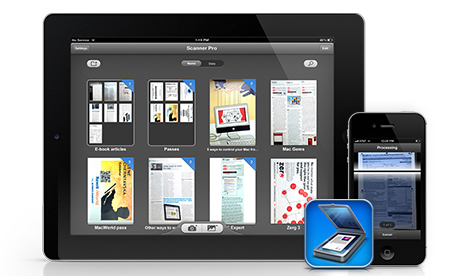
O meu preferido é o Scanner Pro, no qual costumo fazer uso do recurso de fotografar separadamente várias páginas de um documento recebido em papel e a partir delas gerar um PDF único, exatamente como faria num scanner tradicional.
Rascunho à mão livre. Tomar notas à mão livre no iPad é possível e é uma ideia bastante popular, justificando uma verdadeira indústria de canetas apropriadas para uso na sua tela, e o surgimento de um app novo a cada semana. Para este tipo de anotação eu prefiro o papel, mas o iPad não se sai mal.
O GigaOm recomenda o app NoteTaker, e eu pessoalmente já testei outros 3: o Noteshelf, o Bamboo Paper e o Penultimate.
As categorias que faltaram
Tratei acima das 5 categorias mencionadas pelo GigaOm: editores de texto, diagramas, mapas mentais, scanner/câmera e rascunhos. Mas na minha prática de produtividade com o iPad, há 2 categorias a mais que são essenciais e merecem menção.
Sincronizar e compartilhar. Embora o iCloud seja uma promessa que vem se realizando, eu dependo bastante do Dropbox para manter os arquivos sincronizados, e eventualmente para compartilhar (via recurso web do próprio app) arquivos com outras pessoas, mesmo que elas não sejam usuárias do Dropbox. Ele ainda tem a vantagem de abrir para leitura documentos em vários formatos comuns (Word, Excel, Powerpoint, PDF, ...), dispensando para isso a presença de outros aplicativos instalados.
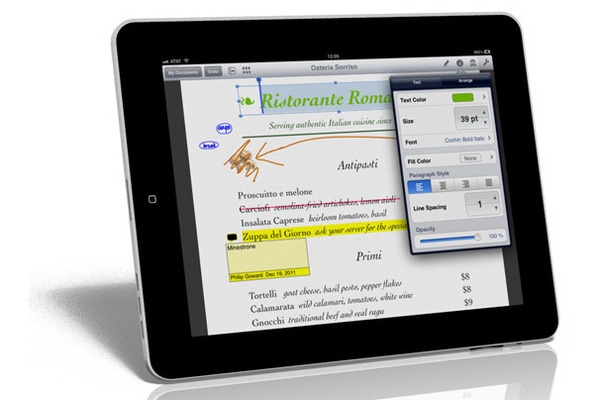
Visualizar e anotar documentos. Criar documentos no "estilo papel", com formatação, tabelas e outros recursos típicos não é uma tarefa que eu costume fazer no iPad. Mas é bastante comum receber por e-mails documentos em PDF para analisar ou mesmo para preencher, e nestes casos eu costumo recorrer a dois apps especializados: PDFPen e GoodReader.
E a produtividade pessoal?
Se eu não incluísse este parágrafo, certamente seria cobrado pelos leitores atentos, portanto aqui vai a menção: aplicações de produtividade pessoal (agenda, pendências, contatos, referências, leitura, calculadora, etc.) e de comunicação on-line (chats, mensageiros, videoconferência, audioconferência, telefonia IP, etc.) também podem contribuir bastante para a produtividade no ambiente profissional, e muitos dos apps destes ramos podem ser aplicados também a situações como as descritas acima ツ
Leia também: iPad como ferramenta de trabalho: 7 dicas.
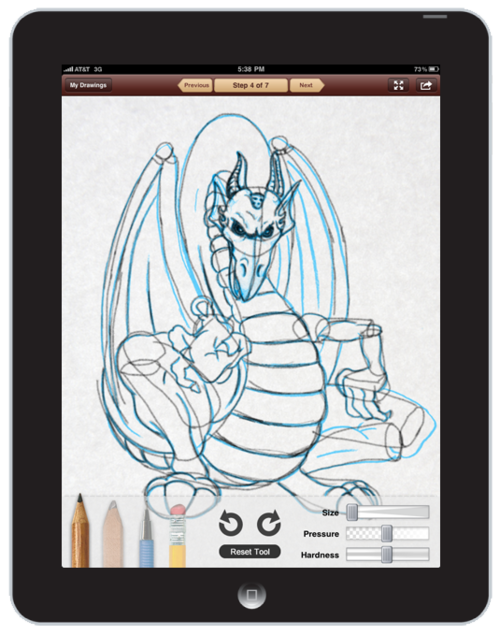
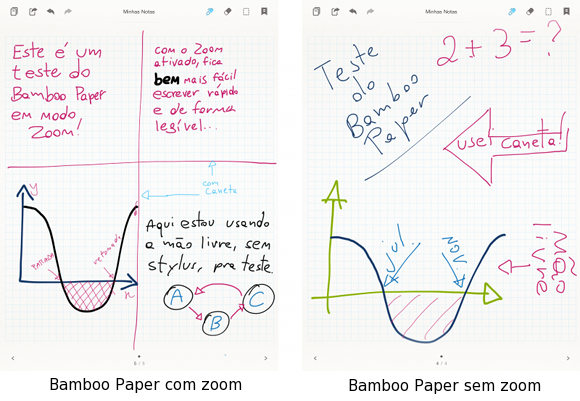
Comentar
Comentários arquivados